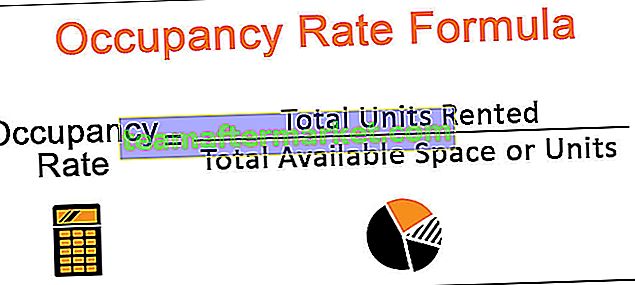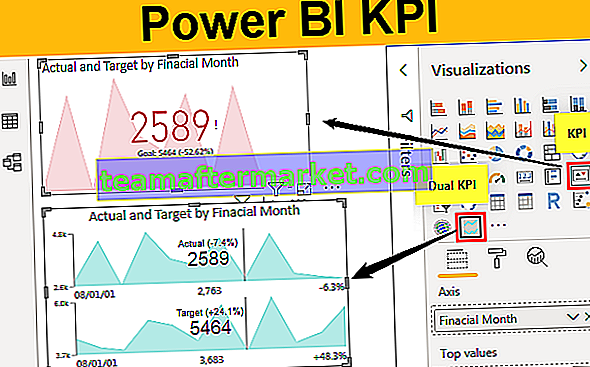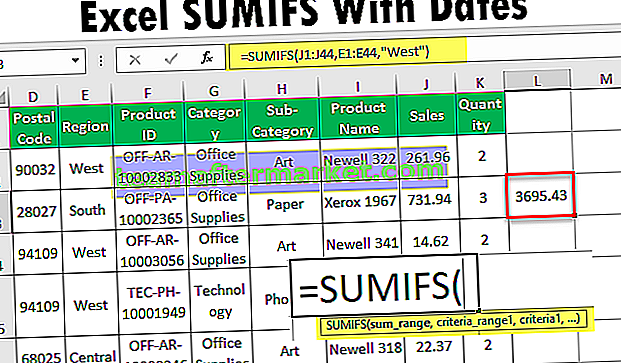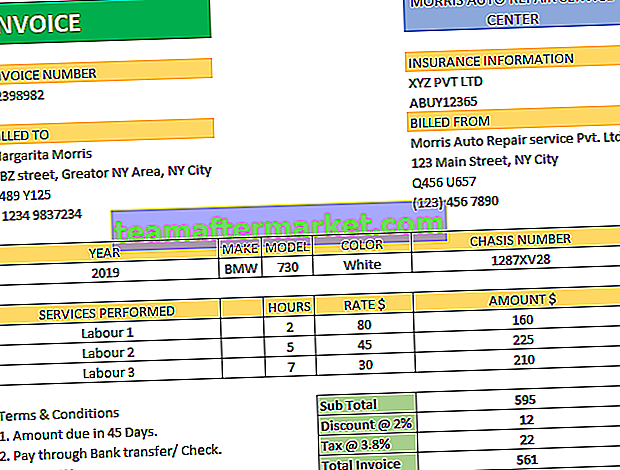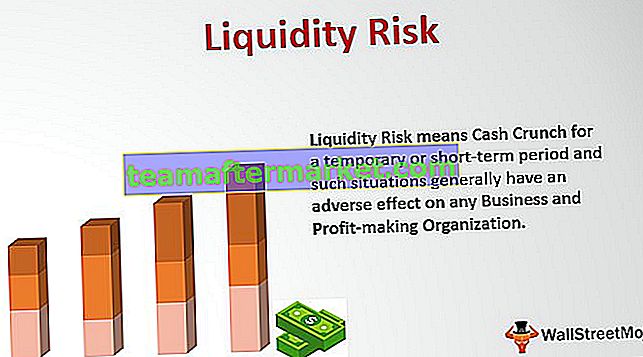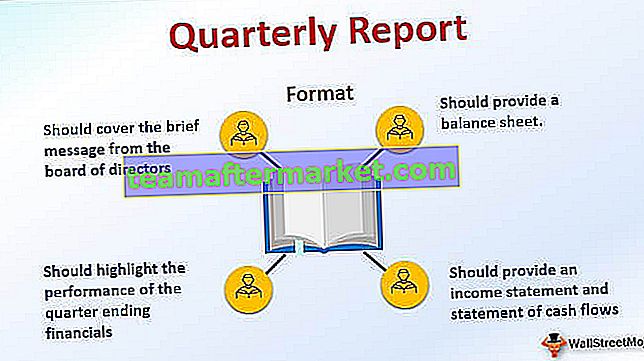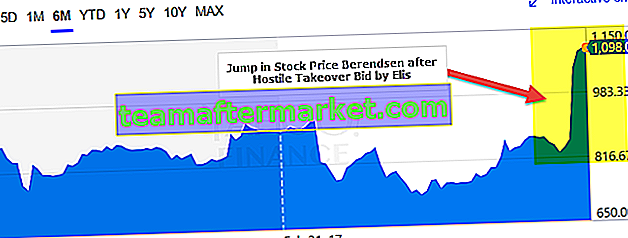Funkcja FV w programie Excel
Funkcja FV w programie Excel jest wbudowaną funkcją finansową w programie Excel, którą można również określić jako funkcję wartości przyszłej, funkcja ta jest bardzo przydatna w obliczaniu przyszłej wartości każdej inwestycji dokonanej przez kogokolwiek, ta formuła ma pewne zależne argumenty i są one stałe oprocentowanie okresów i płatności.
Zwraca przyszłą wartość inwestycji na podstawie okresowych, stałych płatności i stałej stopy procentowej.
Matematycznie istnieją dwa sposoby określenia przyszłej wartości (FV)
Używając Simple Interest, które nie są łączone,

Tutaj,
PV to wartość bieżąca lub kwota główna
- t to czas w latach,
- r to stopa procentowa w skali roku
- Zwykłe odsetki nie są często używane, jednak łączenie jest uważane za bardziej trafne i znaczące.
Aby określić wartość za pomocą procentu złożonego

Tutaj,
- PV to wartość bieżąca lub kwota główna
- t to czas w latach,
- r to stopa procentowa w skali roku
- Jak sama nazwa wskazuje, oblicza przyszłą wartość inwestycji na podstawie okresowych, stałych płatności i stałej stopy procentowej.
Formuła FV w Excelu
Poniżej znajduje się wzór FV w programie Excel

Wyjaśnienie
Formuła FV w programie Excel przyjmuje pięć argumentów, jak pokazano powyżej w składni, tak jest
- stopa - to stopa oprocentowania za okres
- liczba_okresów - to całkowita liczba okresów płatności w ramach renty
- pmt - to płatność dokonywana w każdym okresie; w ogóle nie może się zmienić. Na ogół nie obejmuje opłat ani innych podatków, ale obejmuje kwotę główną i odsetki ogółem.
- pv - jest wartością bieżącą lub całkowitą kwotą, jaką jest teraz warta seria przyszłych płatności.
- typ - to liczba 0 lub 1 i wskazuje termin płatności. Jeśli pominięto typ, przyjmuje się, że jest to 0. Typ 0 jest używany, gdy płatności są należne na koniec okresu, a 1 na początku okresu.
Jak korzystać z funkcji FV w programie Excel? (z przykładami)
Ten FV w programie Excel jest bardzo prosty. Zobaczmy teraz, jak używać funkcji FV w programie Excel, korzystając z kilku przykładów.
Możesz pobrać ten szablon programu Excel z funkcją FV tutaj - szablon programu Excel z funkcją FVPrzykład 1
Na przykład, jeśli zdeponujesz kwotę 500,00 USD na okres 5 lat przy oprocentowaniu podanym w wysokości 5%, przyszła wartość, która zostanie otrzymana na koniec 5 roku, zostanie obliczona w następujący sposób

Saldo otwarcia na początku roku (pierwszego roku) będzie wynosić zero, czyli 0 USD.
Teraz niech kwota zdeponowana na koncie wynosi 500,00 $.
Pozwolić,
- Saldo otwarcia = OB
- Zdeponowane saldo = DA
- Stopa procentowa = R.
- Kwota odsetek = I
- Saldo końcowe = CB
Tak więc odsetki w pierwszym roku na poziomie 5% będą
(OB + DA) * R
= (0 + 500) * 0,05 równa się 25,00 USD
Tak więc bilans zamknięcia pierwszego roku będzie
(OB + DA + I)
= (0,00 + 500,00 + 25,00) równa się 525,00 USD
Zdeponowana kwota w kolumnie D pozostaje taka sama przez cały okres 5 lat. Pod koniec piątego roku wartość, która będzie miała każdego roku dodawana wraz z odsetkami. Więc najpierw obliczmy to ręcznie, a następnie użyjemy funkcji FV excel, aby uzyskać żądany wynik obliczony automatycznie, oszczędzając w ten sposób czas i wysiłek.
W kolumnie C mamy bilans otwarcia każdego roku, w pierwszym roku musimy rozpocząć saldo otwarcia z rachunkiem zerowym, czyli kwota będzie wynosić 0 $.
W kolumnie E mamy wypłatę odsetek za każdy rok. Stopa procentowa w komórce C1 wynosi 5%. Zatem wypłata odsetek w pierwszym roku będzie sumą salda otwarcia i salda depozytu pomnożona przez wartość odsetek.

Tak więc w pierwszym roku otrzymaliśmy kwotę odsetek w wysokości 25,00 $. Następnie ostatecznie saldo zamknięcia w kolumnie F zostanie obliczone jako suma wszystkich sald, które są sumą salda otwarcia, kwoty zdeponowanej i kwoty odsetek.

Zatem 525,00 USD będzie bilansem otwarcia na następny rok, czyli drugi rok.

Ponownie otrzymujemy depozyt w wysokości 500,00 $ w drugim roku i podobnie odsetki naliczane są w ten sam sposób.

Tak więc pod koniec 5 roku obliczając to w ten sam sposób, otrzymujemy ostateczną przyszłą kwotę wartości, która wynosi 2900,96 USD


Teraz można to bezpośrednio obliczyć za pomocą funkcji FV w programie Excel, gdzie
- stopa = 5%
- nper = 5 lat
- pmt = kwota zdeponowana każdego roku (500,00 USD)
- pv = wartość bieżąca w piątym roku (2262,82 USD)
- type = 0 i 1 (0 oznacza płatność otrzymaną na koniec okresu, 1 płatność otrzymaną na początku okresu)
obecna wartość w piątym roku wyniesie 2262,82 USD, jak pokazano w tabeli powyżej
Tak więc, zgodnie ze wzorem FV, FV w programie Excel będzie obliczane jako
= fv (stopa, liczba_okresów, rata, [pv], [typ])

Tutaj typ to 1, ponieważ otrzymujemy płatność na początku każdego okresu. Wartość fv obliczona za pomocą funkcji wartości przyszłej znajduje się w czerwonym nawiasie, który oznacza wartość ujemną. Zwykle jest ujemna, ponieważ bank na końcu wypłaca kwotę, a więc oznacza wypływ i wpływ kwoty.
Przykład nr 2
Na przykład, jeśli roczna stopa oprocentowania wynosi 6%, liczba płatności wynosi 6, kwota płatności to 500, a wartość bieżąca to 1000, to płatność, która będzie należna na początek ostatniego okresu, będzie wartością przyszłą , obliczone poniżej na zrzucie ekranu

Rzeczy, o których należy pamiętać o funkcji FV w programie Excel
- Określona liczba i stawka muszą być spójne. Jeśli płatności są dokonywane co miesiąc z tytułu czteroletniej pożyczki oprocentowanej w wysokości 12% w skali roku, użyj wartości 12% / 12 dla stopy i 4 * 12 dla liczby_okresów. Jeśli dokonujesz rocznych spłat tej samej pożyczki, użyj wartości 12% dla stawki i 4 dla liczby_okresów.
- W przypadku wszystkich argumentów wypłacana gotówka, taka jak wpłaty na konto oszczędnościowe, jest reprezentowana przez liczby ujemne; otrzymywane środki pieniężne, takie jak czeki z dywidendami, są reprezentowane przez liczby dodatnie